Si estás aquí es porque hoy despertaste con una interrogante que no podías dejar pasar, tu cerebro, como suele hacer, olvidó por completo ese maravilloso sueño que estabas teniendo pero te dejo a cambio una gran pregunta ¿Que versión de Windows tengo instalada?
Dejando las bromas a un lado es probable que al leer las especificaciones de algún programa que quieras instalar te hayas dado cuenta que no estás seguro de exactamente qué versión de sistema operativo tienes instalada en tu ordenador. No te preocupes es una pregunta muy común.
Si estás instalando algún programa nuevo necesitas estar seguro de la compatibilidad que éste tendrá con tu versión actual de Microsoft Windows. De otra manera el programa podría mal funcionar o simplemente no poder ser ejecutado.
Todos estamos de acuerdo que una de las peores sensaciones de la vida es cuando inviertes tu tiempo instalando algún juego y al intentar ejecutarlo te das cuenta que no es posible ¡Vaya decepción!
Si eres un gaming pero no precisamente un apasionado de la tecnología se te podrá complicar saber exactamente con cuál sistema operativo cuentas.
Quizás estés pensando en que las respuestas son obvias, cómo no saber si el Windows instalado es el 7, el XP, el vista, o el 10…
Pero la verdadera respuesta está en la letra pequeña, Windows 10, Windows 7, para citar algunos ejemplos, son solo la versión mayor de tu sistema operativo , esta puede tener a la vez muchas subversiones como ediciones especiales, paquetes pro, últimate, Office, etc.
Además no se pueden obviar las versiones dependiendo de la arquitectura del sistema operativo. con la arquitectura nos referimos a las versiones 32 o 64 bits.
Las diferencias entre las distintas arquitecturas del sistema son muchas, podríamos de hecho dedicarle un artículo completo al tema. Lo más básico que debes entender es que tienen diferentes capacidades.
Por ejemplo si estás intentando correr alguna app de 64 bits en cualquiera de las versiones de Windows 32 bits el resultado será infructuoso.
Para determinar qué edición y qué arquitectura del sistema operativo Windows tienes instalada hay varios caminos. Aquí te enseñamos los tres más fáciles para resolver tu interrogante.
Qué Windows tengo: Cómo averiguarlo
Te vamos a mostrar tres métodos para descubrir tu Windows, da igual cuál uses, todos te mostrarán el mismo resultado.
El primer método
Es verificar tu versión de Windows utilizando el panel de control. Podrás determinar qué sistema tienes instalado de una manera muy rápida si sigues la siguiente ruta: Abrir el menú desplegable de Windows, seleccionar el panel de control, finalmente hacer clic en sistema.
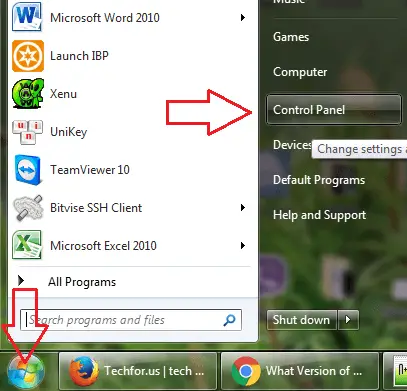
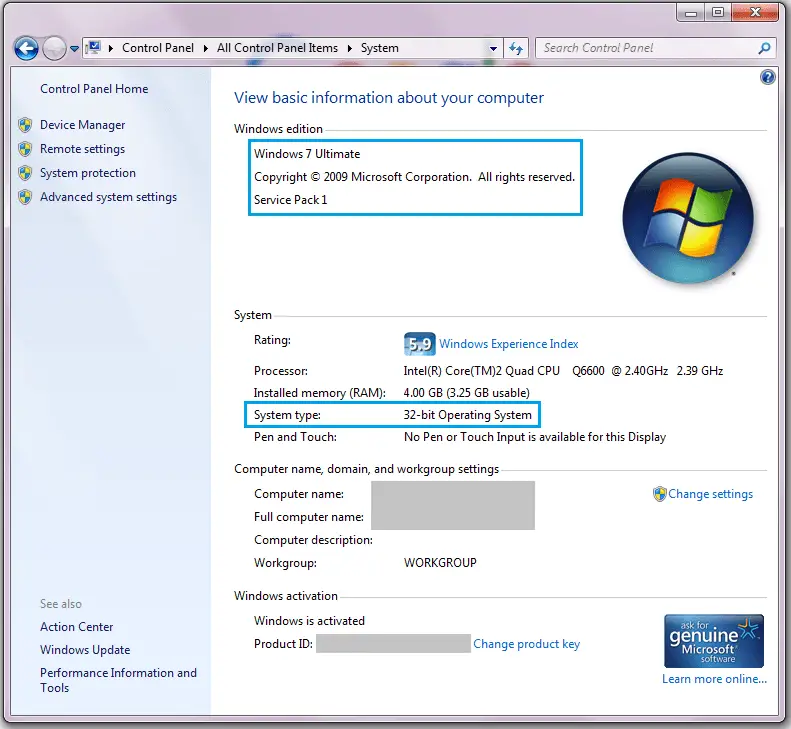
En la ventana emergente que se desplegará podrás encontrar dentro del primer subtítulo qué edición de Windows tienes instalada.
Luego en el segundo subtítulo encontrarás las especificaciones del sistema allí no sólo podrás consultar las especificaciones del procesador, sino también la arquitectura del sistema operativo.
El segundo método
Consta en hacer clic derecho en el ícono de mi PC que debería estar en tu escritorio o en el menú desplegable de Windows y seleccionar en esa pestaña la opción de propiedades. Esto te llevará directamente a la ventana de información del sistema, allí podrás de nuevo verificar la versión de tu Windows así como su arquitectura.
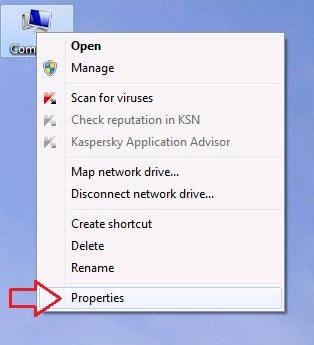
El Tercer método
Si necesitas impresionar a alguien puedes averiguar la versión actual de Windows como todo un hacker, por medio del panel de comandos.
Para activar este método sólo tendrás qué utilizar un comando específico dentro del panel de comandos que te arrojará una ventana con todas las especificaciones.
Sin duda es la forma más complicada de hacerlo pero igual te contamos el paso a paso:
Primero necesitas abrir el panel de comandos, la manera más rápida es escribir en el buscador la palabra “cmd”. A continuación se desplegará en el menú de búsqueda una app parecida a una pizarra o pantalla negra.
Una vez le des clic se abrirá la aplicación de panel de comandos que te permitirá ejecutar cualquier tipo de instrucción con comandos específicos.
El comando que utilizaremos en este caso es “winver” que nos arrojará de vuelta toda la información del sistema operativo.
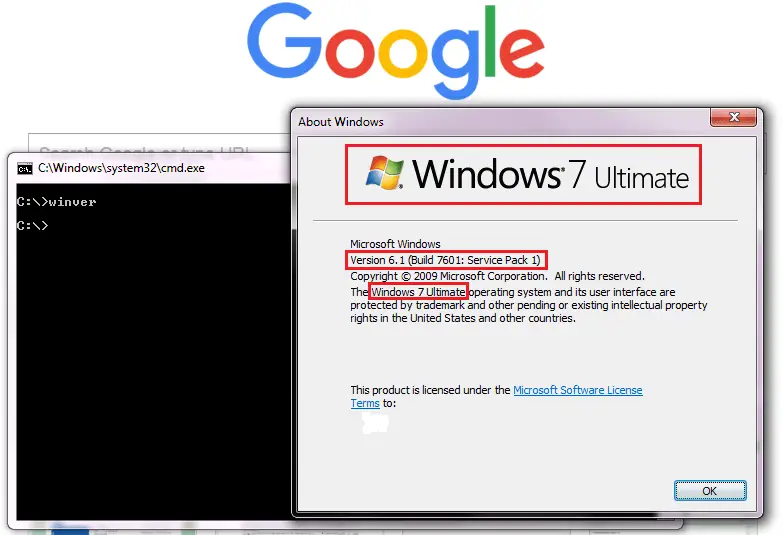
Para ejecutarlo sólo debes escribir la palabra “winver “y a continuación presionar enter. La ejecución de este comando te permitirá ver toda la información de la edición del Windows que tengas instalada así como su arquitectura.
También te adjuntamos un vídeo que te explica como saber que Windows tienes.
Con estos tres métodos ya tienes suficiente información para descubrir por ti mismo qué versión de sistema operativo Windows tienes instalada. Más nunca te despertarás pensando ¿Que versión de Windows tengo?
















